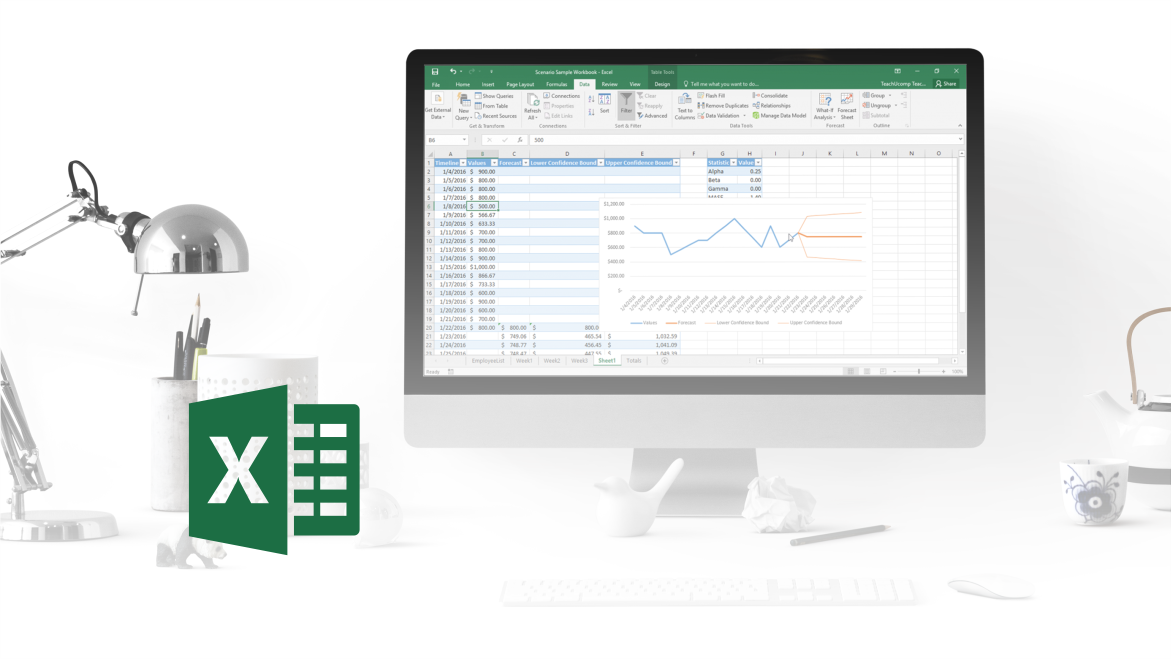Funkciji VLOOKUP in HLOOKUP sta poizvedovalni funkciji. VLOOKUP funkcija nam išče po prvem stolpcu v obsegu celic in nam vrne katerokoli celico v našem obsegu v ujemajoči se vrstici. HLOOKUP je popolnoma enaka funkcija razen, da nam išče po prvi vrstici v našem obsegu celic.
1. Primer VLOOKUP
Denimo, da imamo na listu1 spodnjo tabelo:
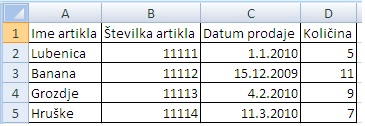
Sedaj želimo s funkcijo VLOOKUP poiskati količino artikla s številko 11113. V celico kjer želimo imeti rezultat vnesemo funkcijo: =VLOOKUP(11113;B1:D5;3;FALSE). Funkcija nam vrne rezultat 9. Funkcija je v obsegu B1 do D5 v prvem stolpcu obsega (B) poiskala vrednost 11113 ter nam vrnila 3 stolpec v našem obsegu (D) v ujemajoči se vrstici.
Pa si oglejmo sintakso VLOOKUP funkcije:

Argumenti funkcije so:
- lookup_value: je vrednost ali sklic po kateri se išče v skrajno levem stolpcu našega obsega. V našem primeru je bila to vrednost 11113, ki se je iskala v B stolpcu.
- table_array: je sklic na podatke ali ime obsega, kjer so podatki. V tem obsegu se v prvem stolpcu išče z lookup_value. Velike ali male črke niso pomembne. V našem primeru je bil obseg B1:D5
- col_index_num: je index stolpca iz katerega želimo, da nam funkcija vrne vrednost. Inex mora biti večji od ali enak 1 ter manjši ali enak številu stolpcev v naši matriki. V našem primeru je index 3, ker želimo podatek za količino, ki pa je v 3. stolpcu naše matrike.
- range_lookup: tukaj notri vpišemo TRUE (1) ali FALSE (0). Če pustimo prazno excel vzame privzeto vrednost TRUE.
- TRUE ali 1 pomeni približno ujemanje. V primeru, da ne najde natančne vrednosti v našem prvem stolpcu, najde vrednost, ki je manjša od naše iskane vrednosti. Npr.: če bi iskali vrednost 11117 namesto 11113, nam bi funkcija vrnila 7, saj je 11114 naša prva vrednost, ki je manjša od 11117. Tabelo morate predhodno razvrstiti po iskalnem stolpcu.
- FALSE ali 0 pomeni natančno ujemanje. V primeru, da ne najde natančne vrednosti v našem prvem stolpcu, nam izpiše #N/V. Npr: če bi iskali vrednost 11117 namesto 11113, nam bi funkcija vrnila #N/V.
2. Primer VLOOKUP
V primeru, da bi želeli glede na številko artikla dobiti ime artikla, bi morali stolpca A ter B zamenjati. Spodnja tabela prikazuje zamenjana stolpca.
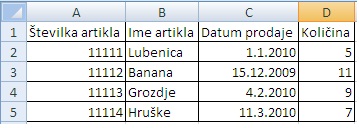
Sedaj pa želimo ime artikla za šifro 11113. VLOOKUP funkcija bi izgledala tako: =VLOOKUP(11113;A1:D5;2;FALSE). V tem primeru bi dobili rezultat Grozdje.
HLOOKUP funkcija je popolnoma enaka kakor VLOOKUP vendar je primerna za tabele, ki imajo sestavo, kot kaže spodnji primer. Tukaj lahko vidimo, da so podatki razvrščeni v vrstice in ne v stolpce.
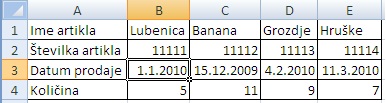
Več o poizvedovalnih funkcijah se lahko naučite na naših Excel računalniških tečajih.